Assalamualikum sobat, disela-sela kesibukan tugas sekolah :) saya sempatkan untuk mengisi blog ini, supaya apa yang saya dapatkan selama ini tidak sia sia begitu saja :-bd . Pada kesempatan kali ini saya akan share cara install windows 8 menggunakan flashdisk. Sebelum sobat menginstall windows 8 menggunakan flashdisk, terlebih dahulu sobat harus membuat flasdisk sobat menjadi bootable, silahkan baca Cara Membuat Installer Windows 8 Menggunakan Flashdisk.
Setelah sobat berhasil membuat installer windows 8 menggunakan flashdisk. Maka kita lanjut ke cara menginstall Windows 8 menggunakan flashdisk. Baiklah berikut langkah langkahnya :
1. Tancapkan flashdisk ke PC atau Laptop sobat
2. Setting booting pertama pada BIOS menjadi USB
3. Setelah muncul tampilan windows 8 klik Next, kemudian klik Install Now
4. Setelah itu masukan Product Key windows 8. Jika sobat tidak mempunyai product key windows 8 silahkan klik disini
5. Kemudian centang "I accept the license terms" dan klik Next
6. Lalu klik Costum : Install Windows Only
7. Setelah itu membuat partisi pada harddisk dan menentukan pada partisi mana windows 8 akan di install, klik Drive Option untuk mempartisi harddisk, kemudian klik Next. Partisi hardisk juga dapat dilakukan setelah proses installasi selesai.
8. Tunggu hingga proses selesai dan komputer akan direstart
9. Setelah komputer restart maka akan muncul tampilan seperti dibawah ini. Masukan nama PC yang sobat inginkan kemudian klik Next
10. Klik Use express setting
11. Kemudian klik Sign in without a Microsoft account
12. Lalu klik Local Account
13. Masukan username dan password (jika mau memberi password pada PC sobat), kemudian klik Finish
14. Tunggu hingga proses selesai
15. Windows 8 telah siap untuk digunakan :D
Apabila ada yang kurang jelas silahkan tuliskan pertanyaan sobat di kotak komentar.
oke terimakasih atas kunjunganya semoga bermanfaat dan sampe jumpa dilain kesempatan. :-h





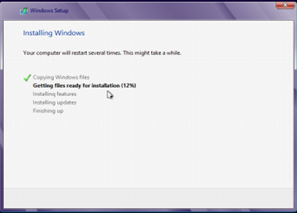
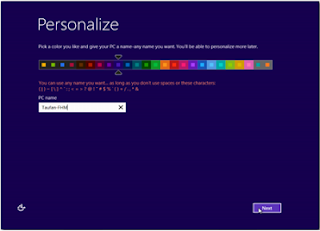






Post a Comment Facebook Disqus